쇼피 Shopee 페이오니아 연동 방법 (페이오니아 인출 수수료 1% 혜택받기)
안녕하세요 프로후거 입니다.
지난 피드에 이어서 마지막 세번째 메일 내용부터 확인해보도록 하겠습니다.
1. 세번째 메일 내용
두번째 메일을 클리어했다면
세번째 메일도 바로 도착하게됩니다.

이 메일을 열어보면 아래와 같이 다양한 정보를 알려줍니다.





2. 페이오니아 핀코드(PIN 코드) 받는법
위 메일에서 중요한 내용은 아래의 4번 판매대금 정산 방법입니다.
| 4) 판매대금 정산을 위해 Payoneer 연동이 꼭 필요하오니 샵 개설 완료후, 셀러센터로 로그인 후 My wallet 메뉴에서 4~5일 이내로 PIN 코드를 등록해주시기 바랍니다. * Payoneer "Register" 클릭 후 PIN 번호(Wallet Password) 입력창이 뜹니다. 보안상의 이유로 PIN 넘버 발급 및 변경은 Shopee 측에서 진행되며 발급 받으신 PIN을 입력하시면 Payoneer 창으로 연결이 됩니다. * 핀코드(Wallet Password)는 셀러 가입 후 2-3 영업일 내 이메일로 보내드리며, 5일 이내 수신하지 못하셨을 경우 플러스친구 혹은 이메일 문의 부탁드립니다. 핀코드는 발급일로부터 7일 뒤 만료됩니다. 핀코드 수신 후 바로 셀러센터 매뉴얼 참고하시어 핀코드 등록 부탁드립니다. ** 핀코드 등록 전에도, payoneer 연동 전에도 상품등록 및 판매 가능합니다. |
세번째 메일을 받아도 당장에 할 수 있는것은 상품등록 및 판매 입니다.
하지만 판매대금 정산을 위해서는 위의 내용에서처럼
페이오니아 연동을 반드시 해야하며
.
이 페이오니아 연동을 위해서는 핀 코드가 필요한데
이 핀 코드는 이 세번째 메일을 받고난 후 3영업일정도 후에 이메일로 보내준다고 합니다.
주말이 껴져 있으면 총 5일정도 걸릴수가 있으며
메일을 받지 못하셨다면 카카오 플러스친구 혹은 이메일로 문의해야합니다.
.
다음날 쇼피에서 바로 메일이 왔길래 확인해보니....
아래처럼 쇼피에서 메일을 받아보면 다 광고메일입니다. ㅎㅎ..


3. 페이오니아 연동
저같은 경우는 주말이 껴있어서 금요일에 세번째 메일을 받았고
월요일 늦은 오후에 핀코드 메일을 받았습니다.
아래와같이 담당자로부터 메일이 도착하게 됩니다.



이렇게 페이오니아 연동 핀코드와 가이드북 다운로드 링크를 보내주네요.
핀코드를 받았으니 이제 연동해보도록 하겠습니다.
.
참고로 페이오니아 인출 수수료 1% 혜택을 받기 위해서는
반드시 위의 메일 내용에 있는
페이오니아 인출 수수료 1% 혜택 사이트 링크로 접속해서 가입하셔야 합니다.
(가입방법은 아래와 동일합니다)
.
1) 셀러 홈페이지에 들어가서 왼쪽 상단의 네모 버튼을 누르면 메뉴가 나오는데
여기서 My Wallet 을 눌러주세요.

그러면 패스워드 입력창이 뜨게 되는데 패스워드를 입력해주세요.

2) 패스워드를 입력하면 아래와같은 창이 열리게 됩니다.
하단의 My Payment Services 의 Payoneer 카드에 있는
Register/Login 을 눌러주세요.

다시 패스워드 입력창이 뜨는데,
여기에 내 계정 패스워드가 아닌
메일로 받은 핀코드(PIN코드)를 복사하여 붙여넣기 해주시고
Verify 버튼을 눌러주세요.
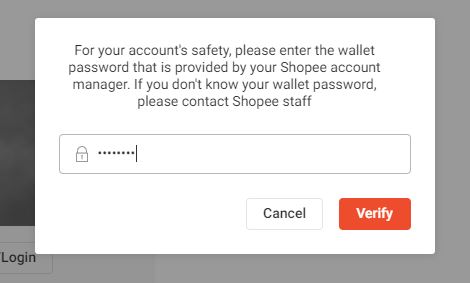
3) 그러면 새창이 열리면서 Payonner 가입 페이지로 넘어가게 됩니다.
사업등록자는 기업을 선택하고 해당 내용을 기입하시면 됩니다.

4) 연락처 정보를 입력합니다.
모든 주소는 영문주소를 사용해야하며
글자수가 40을 넘어가면 안되는게 좀 의아합니다.
전부 기입하고 휴대전화 인증을 받고 다음으로 넘어갑니다.

5) 계정 정보를 입력합니다.
사용자이름은 기본으로 박혀져 있고
이 이메일이 페이오니아 ID 가 됩니다.
패스워드는 새로 입력해주세요.
신분증 정보를 기입해야하는데
운전면허는 방법을 몰라서 주민등록증으로 하겠습니다.
주민등록번호 뒷자리 7자리를 적고 넘어가시면 됩니다.

6) 계좌 정보를 입력합니다.
개인 계좌라면 소유주의 계좌여야 하며
사업자라면 기업 계좌를 받으셨을테니 기업 계좌로 등록해줍니다.
계좌 이름은 계좌소유주 한글명과 영문명을 입력하고
신분증 정보는 사업자번호를 적습니다.
계좌번호는 통장 계좌를 적습니다.

7) 이제 제출을 누르시면 아래와같이 패스워드 창이 뜨게되고
패스워드를 입력하고 Verify를 눌러줍니다.

8) 그러면 다시 창이 바뀌면서 Payoneer의 카드 디자인이 바뀐모습을 확인하실수가 있습니다.

페이오니아 계좌가 정상적으로 등록되기까지는
페이오니아에서 계좌확인등의 과정이 필요하므로
몇일의 시간이 소요됩니다.
참고하시기 바랍니다.
이로써 페이오니아 연동 과정이 모두 끝났습니다.
.
4. 페이오니아 이메일 인증
이제 다시 메일에 가보면
아래와 같이 페이오니아에서 메일이 여러개 도착해 있을겁니다.
이메일 주소 인증을 해주도록 합니다.

아래 내 이메일 확인하기 버튼을 눌러줍니다.

그러면 페이오니아 페이지로 넘어가면서
아래와 같이
Thank you 메일 인증 받았다고 뜰거에요.

이러면 페이오니아 이메일 인증은 끝!
4. 페이오니아 추가 인증
메일함에가면 아래와 같은 메일이 와있을거에요

아래 내용의 인증 센터로 가기 버튼을 눌러서 이동합니다.

그러면 처음에 계정 정보 변경 창이 뜰수도 있는데
보안 질문이 하나로는 부족해서 3개까지 입력하라고 뜹니다.
전부 작성해주고 제출해주세요.

이제 페이오니아 정식 화면으로 넘어가게 됩니다.
이제 추가 인증을 해야하는데
내 확인 정보란의
필수항목에 나와있는것들에 대한 답을 작성하면 완료됩니다.
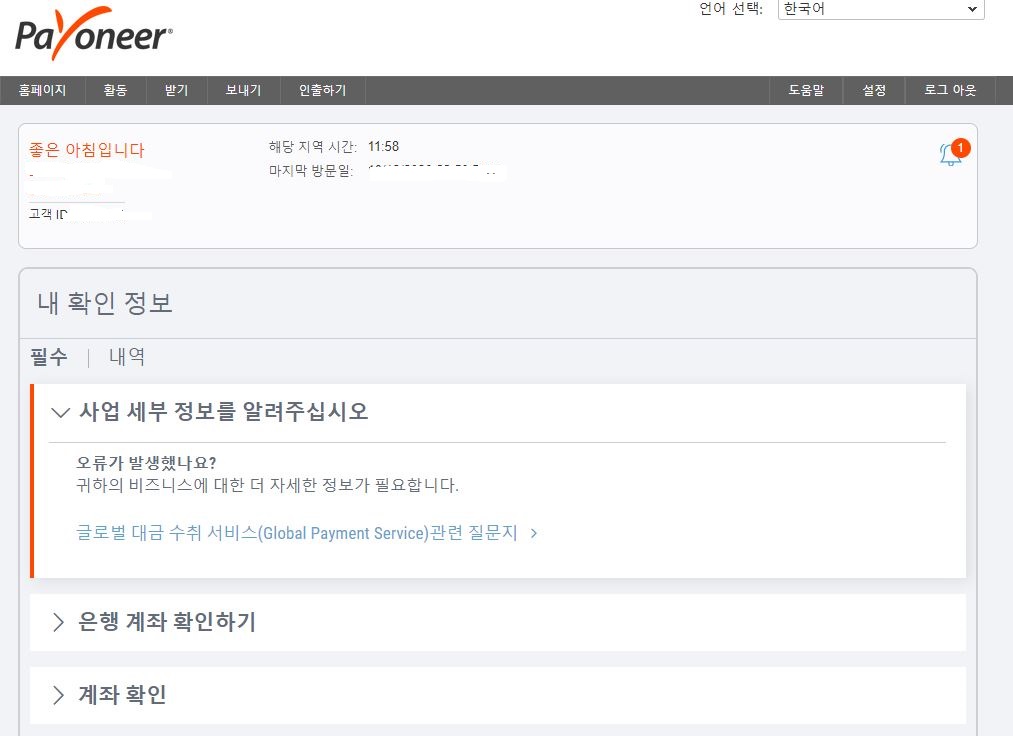
이로써 쇼피 페이오니아 연동과
페이오니아 인증까지 전부 알아보았습니다.
.
그럼 더 좋은 정보로 찾아뵙도록 하겠습니다.
^^
'부업&경제 > 쇼피 Shopee' 카테고리의 다른 글
| 쇼피 Shopee 셀러 등록 및 이메일 인증 방법 +로그인까지 완벽! (0) | 2020.10.09 |
|---|---|
| 쇼피 shopee 가입 절차 및 방법과 입점 국가 추천. (시작이 반이다.) (2) | 2020.10.08 |








